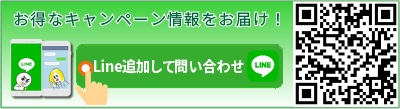インターネットバンキングの初回登録 / Registration Internet Banking
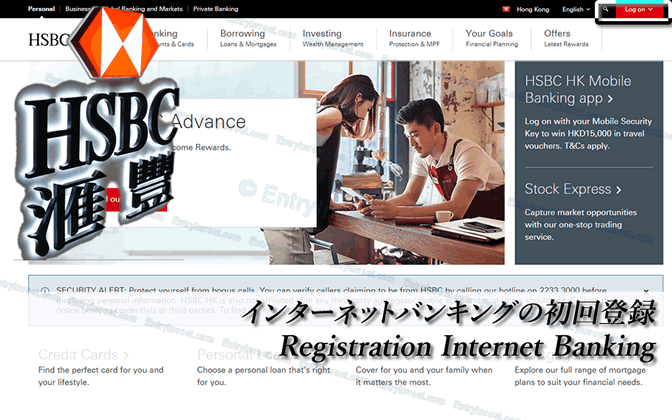 HSBC香港の口座開設の後に、はじめてインターネットバンキングを利用するためには、前もってこのページで解説しているRegistration(初回登録)の手続きを行う必要があります。
HSBC香港の口座開設の後に、はじめてインターネットバンキングを利用するためには、前もってこのページで解説しているRegistration(初回登録)の手続きを行う必要があります。
インターネットバンキングの初めてログインする場合のみRegister(登録)し、その後、自身で設定したユーザーネームとパスワードだけでログインすることができます。世界のどこからでも残高照会や送金指示をスマホのアプリやPCのブラウザで行うことができるようになります。
注意してほしいのが、2016年下半期より順次Second password(第二パスワード)という呼称と設定を廃止し、単にPassword に呼称が統一されており、登録システムも大幅に更新されています。
HSBCインターネットバンキングの初回登録の方法 How to register
まずはHSBC香港の以下ホームページURLへPCでアクセスしてくだい。
https://www.hsbc.com.hk
GoogleやYahooの検索エンジンで「hsbc hong kong」と検索すれば、結果の一番上に表示されると思います。
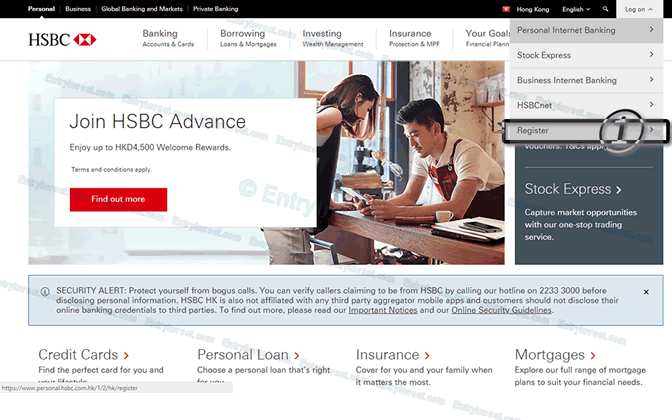 ① Register: インターネットバンキングの赤色Logon(ログオン)ボタンをクリックすると灰色の子メニューが出現します。一番下の“Register”(登録する)文字のメニューをクリックするとセットアップが始まります。
① Register: インターネットバンキングの赤色Logon(ログオン)ボタンをクリックすると灰色の子メニューが出現します。一番下の“Register”(登録する)文字のメニューをクリックするとセットアップが始まります。
実際にインターネットバンキング登録手続きを始める前に、必要な情報リストを以下にまとめます。文字は半角英数で入力するので、ひらがなや漢字で利用する全角(2Byte文字)ではないのでご注意ください。
必要な基本情報を事前確認 Prenote!
登録するユーザー名およびパスワードの条件は以下のとおり。いずれもスペースや記号は使えません。
- 口座番号
ATMカードに記載されている12ケタの番号 - パスポート番号
日本居住者の方はパスポートをIDとして登録しているはずです。 - ATMカードの暗証番号
暗証番号の変更を行った場合は、更新した暗証番号を使います。口座を開設した場合は必ずATMでカードのPINを変更しておいてください。長い間利用せずに凍結など発生し再発行の申請をしている場合、受取証を返送してカードとPINのアクティベイションを行なっておいてください。
テレフォンバンキングPINを使いたい場合は、香港のATMで設定もしくは、テレフォンバンキング自体で設定しておく必要があります。 - ユーザーネーム
5~76ケタのの任意の英数字。以下のパスワードなどは、登録後のいつでも変更はでできますが、当該ユーザネームはできないので慎重に決めてください。 - パスワード
6~30桁ケタの任意の英数字。 - 3つの質問とその回答
1つのMemorable question & Answer(記憶できる質問と回答)と2つのSecurity Question & Answer(秘密の質問と回答)を予め準備。ちなみに、Memorable question & Answerは、セキュリティデバイスを使用せずにインターネットバンキングにログインする際に使用するものです。
登録前に注意すべき事項 Important notice at Registration
登録を始める前に注意して欲しいことがあります。この初回登録で“3回入力ミス”をすると、ATMカードの暗証番号もロックがかかってしまいます。
書類または窓口での解除手続きが必要です。以下その際に表示されるエラーメッセージを参考に掲げます。
System Message
You have exceeded the allowable number of password retries. Please contact any branches to reset your password. (Code:PBS835)
HSBC香港テレフォンバンキングで解除するか、HSBC香港のATM新パスワードの再発行用紙(ATM Card / Business Debit Card New PIN (Personal Identification Number) Request Form)をHSBCに郵送し、新しいATM番号で再登録することになります。
2度実行して次に進めない場合、つまりエラーが発生する場合には一旦、日本のATM機器で残高照会など実行したのち、再度インターネットバンキングに登録し直してください。
つまり、入力ミス2回 ⇒ ATMで残高照会など1回 ⇒ 入力ミス2回 ⇒ ATMで残高照会など1回
口座種別の選択 Choose your account type
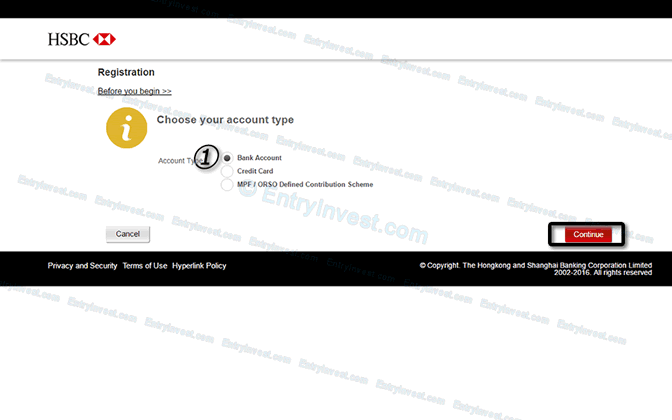 ① Bank Account: 口座のタイプを選択。Bank Account(銀行口座)、Credit Card(クレジットカード)、MPF / ORSO Defined Contribution Schemeとありますが、ほとんどの人が銀行口座のインターネットバンキングの登録となるはずなので、ラジオボタンでBank Account(銀行口座)を選択してContinueをクリックすることになります。
① Bank Account: 口座のタイプを選択。Bank Account(銀行口座)、Credit Card(クレジットカード)、MPF / ORSO Defined Contribution Schemeとありますが、ほとんどの人が銀行口座のインターネットバンキングの登録となるはずなので、ラジオボタンでBank Account(銀行口座)を選択してContinueをクリックすることになります。
また、「Before you begin>>」をクリックすると登録する前に、知っておくべきガイダンスが表示されます。
利用規約 Terms & Conditions
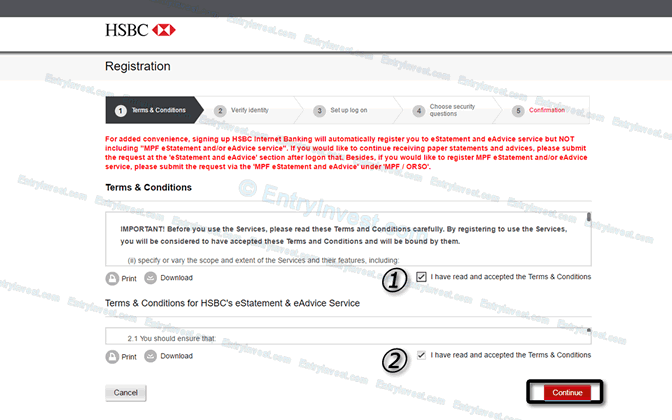 ① I have read and accepted the Terms & Conditions: インターネットバンキングを登録することについての利用規約です。利用規約を読み受け入れるのチェックボックスに
① I have read and accepted the Terms & Conditions: インターネットバンキングを登録することについての利用規約です。利用規約を読み受け入れるのチェックボックスに
② I have read and accepted the Terms & Conditions: eStatementとeAdvice Serviceに関する利用規約を読み受け入れるのチェックボックスに
身元確認 Verify identity
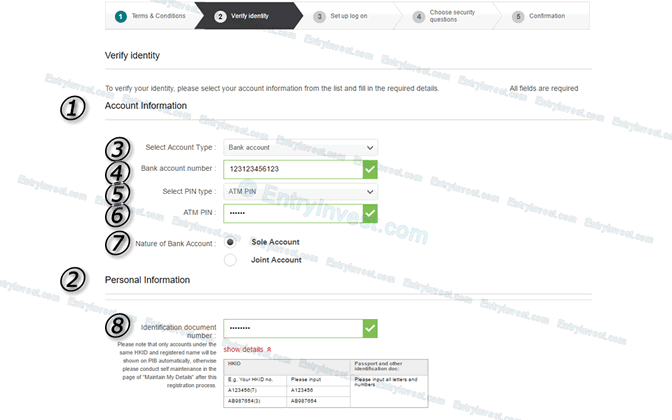 ① Account Information: Account Information(口座情報)欄になります。
① Account Information: Account Information(口座情報)欄になります。
② Personal Information: Personal Information(個人情報)欄になりますが、⑧のIdentification document number(身分証明書類の番号)のみ要求されます。口座開設の際にIDとして利用したパスポートや届け出た情報を入力してください。(英字の大文字は、大文字で入力します。)
③ Select Account Type: 口座のタイプを選択。預金口座かクレジットカード口座か。ほとんどの方が銀行口座なのでBank Accountのままで構いません。
④ Bank account number: 12桁の口座番号。ATMカードに刻印されている口座番号にハイフン(-)をつけなくても大丈夫です。例: 123-456789-833 ⇒ 123456789833
⑤ Select PIN Type: 使用するPINの種類を選択。ATMカードPINかテレフォンバンキングPINか、ほとんどの方が6桁のATMカードPINとなるはずです。
⑥ ATM PIN: ⑤で選択したPIN(6桁)を入力。ほとんどの人がATM用のPIN(ATMカードの6桁の暗証番号)を入力することになります。
⑦ Nature of Bank Account: 口座の種類。単独か共同かにチェック。Sole Account(単独口座)の場合はこちらを選択します。Joint Account(HSBCの共同名義口座)の場合はこちらを選択します。共同名義の場合、選択すると新たに入力欄が表示されますのでATMカードの右下にある数字を入力します。
すべて入力が終われば、Continueをクリックして次に進みます。問題があれば「Please Enter a valid Credential number」と表示されます。
ログオンのセットアップ Set up logon
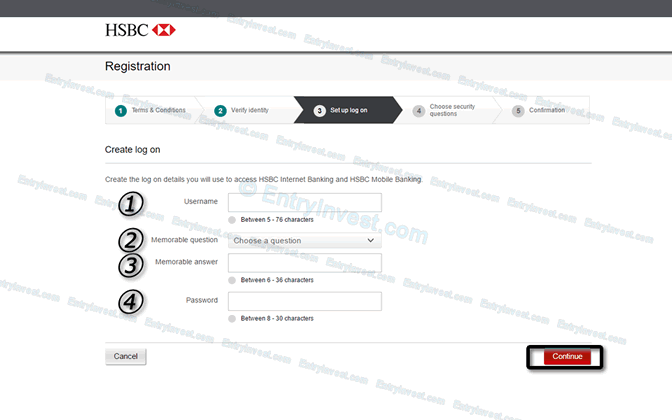 上で設定した特定のユーザ名に一律に対称する、Memorable Question(記憶できる質問)とMemorable Answer(記憶できる回答)を設定します。
上で設定した特定のユーザ名に一律に対称する、Memorable Question(記憶できる質問)とMemorable Answer(記憶できる回答)を設定します。
一般的に最上段のWhat is your memorable answer?(記憶できる回答?)を選択していただいて構いません。ちなみに2016年下半期より、この最初のパスワードに質問とその回答の組み合わせを要求することになりセキュリティーが強化される結果となりました。
① Username: Username(会員名)任意で考えたユーザーネームを5文字以上76文字以下(76文字まで2016年下半期に拡大されています)で入力します。例えば、taro20171231
② Memorable question:
③ Memorable answer: Memorable answer(記憶に残る回答)です。②に対応する答えを6~36桁の英数字で入力します。例えば、「taro19880818」。ちなみに当該Memorable answerは2015年まではFirst Password(第一パスワード)と呼ばれていました。
| 英文 | 抄訳と回答例 |
|---|---|
| What is your memorable answer? | 記憶できる回答?例えば、19880818 |
| What was the make and model of your first car? | 初めての車のモデルは誰ですか?例えば、toyota86 |
| What is your favourite car? | 大好きな車は誰ですか?例えば、ferrari |
| What was the house number and name of the street you grew up on? | 生まれ育った部屋番号と道路名は何でしたか?例えば、77Broadway |
| What was the name of your first employer? | 最初の雇用主の名前は何でしたか?例えば、panasonic |
| Who was your favourite teacher? | 好きな先生は誰でしたか?例えば、kim8sensei |
| What was your favourite subject at school? | 学校で好きな科目は何でしたか?例えば、mathematics |
| Who was your best friend at school? | 学校で一番の親友は誰でしたか?例えば、nobita |
| What is your favourite food? | 好きな食べ物は何ですか?例えば、takoyaki |
| What is your favourite hobby? | 趣味は何ですか?例えば、dokusho |
設定変更に関しインターネットバンキングの登録後、セキュリティーデバイスがアクティベーション完了していると、いつでも変更できます。
④ Password: 単純にパスワードです。6~30桁の英数字で入力しますインターネットでよく利用しているパスワードでよいでしょう。例えば、「japan2000」。ちなみに当該Passwordは2015年まではSecond Password(第二パスワード)と呼ばれていました。
設定変更に関しインターネットバンキングの登録後、セキュリティーデバイスがアクティベーション完了していると、いつでも変更できます。すべて入力が終われば、Continueをクリックして次に進みます。
セキュリティの質問の選択 Choose security questions
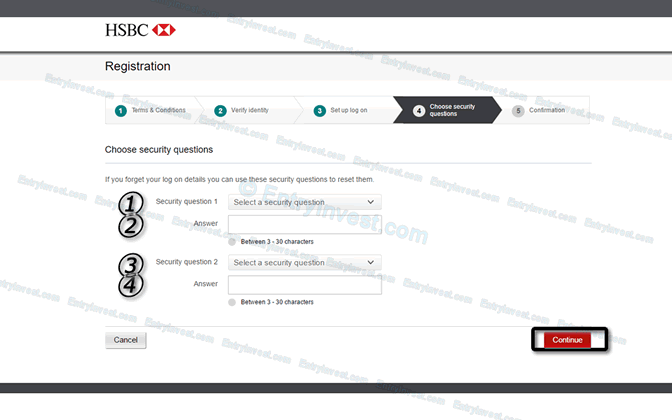 これは、先に設定したMemorable Question(記憶できる質問)とMemorable Answer(記憶できる回答)を忘れた際に利用する、2つの秘密の質問と回答を予め設定しておきます。
これは、先に設定したMemorable Question(記憶できる質問)とMemorable Answer(記憶できる回答)を忘れた際に利用する、2つの秘密の質問と回答を予め設定しておきます。
① Security Question 1:
Security Question 1のプルダウンメニューの中から質問事項を1つ選択します。
② Answer: 選択した質問事項の答えを、3文字以上の半角英数字で入力します。
③ Security Question 2:
Security Question 2のプルダウンメニューの中から質問事項を1つ選択します。
④ Answer: 選択した質問事項の答えを、3文字以上の半角英数字で入力します。
質問の内容が2015年7月より変更され選択肢が変更増加されました。以下のようなセレクトオプションとなります。
| 英文 | 抄訳と回答例 |
|---|---|
| What is your favorite sports star? | 好きなスポーツ選手はだれですか?例えば、ichiro |
| Who is the person you most admire? | 最もすばらしいと思う人はだれですか?例えば、husband |
| What is the name of your favorite book? | 愛読書の名前は何ですか? |
| What is your favorite movie? | 大好きな映画の名前は何ですか? |
| Who is your favorite television or film character? | 大好きなテレビか映画キャラクタは誰ですか? |
| Who is your favorite writer? | 大好きな作家は誰ですか? |
| What is your favorite piece of music? | 大好きなミュージカルは何ですか? |
| What was your favorite musical artist? | 大好きな音楽アーティストは誰ですか? |
| What is your oldest cousin’s first name? | 一番年長のいとこの名前はなんですか? |
| What is your favorite flower or plant? | 大好きな花か植物は何ですか?例えば、lotus |
|---|---|
| Who is your favorite historical character? | 大好きな歴史的人物は誰ですか?例えば、ryoma |
| What is the name of your favorite restaurant? | お気に入りのレストランの名前は何ですか? |
| What is your favorite city? | 大好きな都市はどこですか? |
| Where would you like to live when you retire? | 退職するときすみたいの場所はどこですか? |
| What is your favorite holiday destination? | お気に入り休暇を過ごす場所はどこですか? |
| Where in the world would you most like to visit? | 世界のどこで、最も訪れたい場所はどこですか? |
| What is your maternal grandmother’s first name? | 母方の祖母の名前は何ですか? |
| What is the name of your first boy/girl friend? | 最初の彼女・彼氏の名前は何ですか? |
| What is your favorite website? | 大好きなウェブサイトは何ですか? |
設定変更に関しインターネットバンキングの登録後、セキュリティーデバイスがアクティベーション完了していると、いつでも変更できます。
すべて入力が終われば、Continueをクリックして次に進みます。
最終確認 Confirmation
この画像が表示されるとネットバンキングと登録が成功です。今後以下3つのユーザネームや記憶できる質問への回答と、パスワードの入力でログオンが可能になったことと、
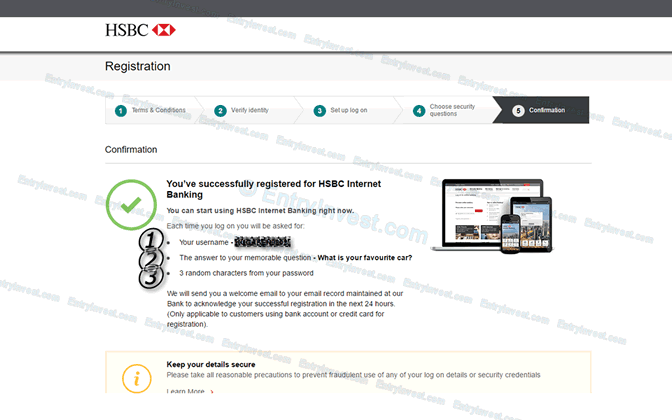 ① Your Username: Your Username(あなたの会員名)任意で考えたユーザーネーム5文字以上76文字以下が表示されているはずです。
① Your Username: Your Username(あなたの会員名)任意で考えたユーザーネーム5文字以上76文字以下が表示されているはずです。
② The answer to your memorable question: 特定のユーザ名に一律に対称する、回答は書かれいませんがMemorable Question(記憶できる質問)が表示されます。
③ 3 random character from your password: 設定している6~30桁の英数字のパスワードの文字から3 random character(ランダムな3文字)
以上でインターネットバンキングの初回登録は完了です。次に、セキュリティデバイス郵送の申込方法を解説します。
セキュリティデバイス郵送の申込方法 Apply for security device
HSBC香港のSecurity deviceとは? 直訳すると暗証番号変換機となります。このセキュリティーデバイスは口座開設の当日、支店でデバイスを直接もらえるのは、まれで、後述するデバイス自体をアクティブ(有効化)するには、郵送を自身で請求するほうがトラブルもなくよいでしょう。
郵送の申込み方法はいたって簡単で、インターネットバンキングにログイン後、左メニュー欄に「Apply for Security Device(セキュリティーデバイスの申込み)」が表示されますので、クリックしてください。
もしくは、インターネットバンキングで本来セキュリティーデバイスが必要な操作の際(送金手続きなど)に、セキュリティーデバイスのSecurity Device Logon Mode(登録状態)である必要があることから、その際にも“Apply for Security Device(セキュリティーデバイスの申込み)”を促すメッセージが表示されますので、そこから郵送を請求しても構いません。
さて、前述のレジスター手続きが終了すると、通常、以下の画像のようなインターネットバンキングの二重パスワードでのログオンモードとなっています。
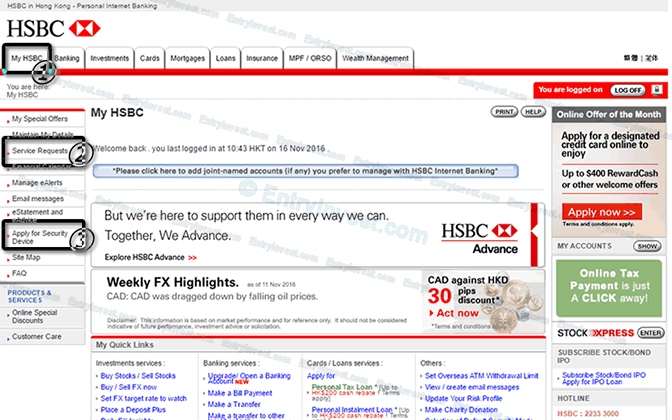 ① My HSBC: インターネットバンキングの上部のナビゲーション・タブは「My HSBC」画面であることを確認してください。
① My HSBC: インターネットバンキングの上部のナビゲーション・タブは「My HSBC」画面であることを確認してください。
② Service Requests: 左部メニューがサービスリクエストです。ここから郵送依頼するには、さらに画面中央の「Manage security device」をこの後の画面でクリックすることになります。
③ Apply for security devices: ここから請求するのが一番簡単です。「Apply for security device(セキュリティデバイス郵送の申込み)」をクリックしてください。
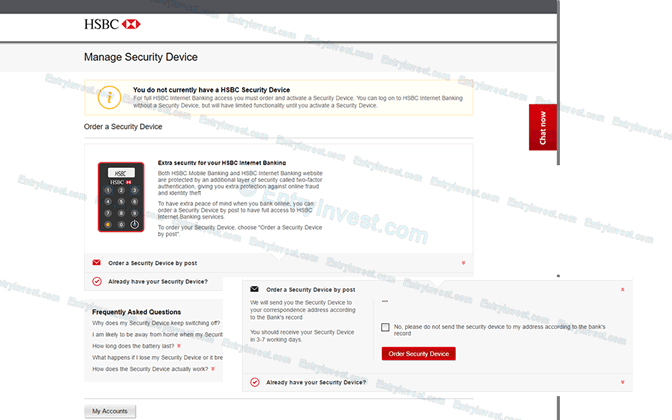
④ 7 working days for overseas address.: Confirmation(確認書)が出てきますが、海外の住所には7営業日ほど必要であることを確認してください。内容は以下に抄訳します。
ConfirmをクリックしAcknowledgementの画面が開けば手続き完了です。
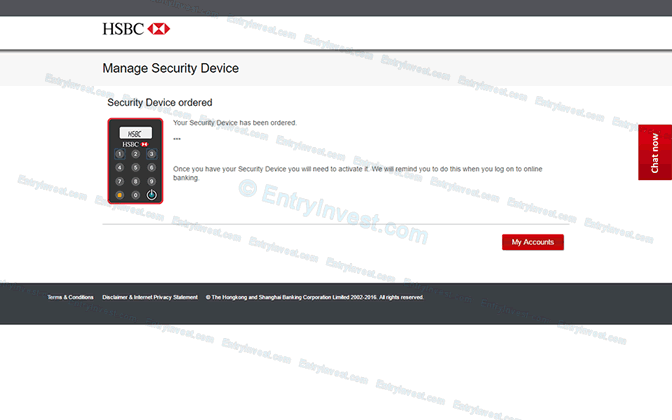
Please verify the following details and click the CONFIRM button to proceed.
Apply for Security Device
1. We will be sending you the Security Device by mail to your correspondence address within:
・3 working days for local address.
・7 working days for overseas address.
2. You will be given 20 days to activate your Security Device. After this period, you have to activate the device in order to logon to HSBC Internet Banking.
次の詳細を確認し、続きへ確認(CONFIRM)ボタンをクリックしてください。
セキュリティデバイスの申請
1. 連絡先住所(Correspondence address)に郵送にて以下の期間内にセキュリティデバイスを発送させていただきます。
·香港内住所の場合3営業日。
·海外住所の場合7営業日。
2. セキュリティデバイスをアクティブ(有効化)にするために20日間猶予が与えられています。ログオン・モードにするのにデバイスをアクティブ(有効化)する必要があります。
また、HSBCのセキュリティデバイスが自宅に届くと、一定の期限内にそのデバイス自体をアクティブ(有効化)しなければいけません。
香港にてHSBC香港の口座開設とアフターサポート
HSBC(香港上海滙豐銀行)の当社、口座開設とアフターサポートの料金表です。
| 口座グレード | 通訳アテンド,サポート料(HK$) |
|---|---|
 HSBC One |
総合口座5,000 |
 HSBC Premier |
|
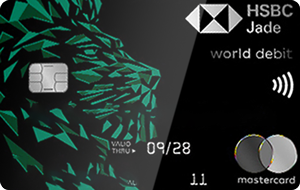 HSBC Jade |
海外投資家を始めようとする新規顧客や既存顧客を問わず、アフターサポートを提供しております。
| サポート内容抜粋 | 料金(HK$) |
|---|---|
| 香港での投資商品のご案内 | 無料 |
| 住所や電話番号変更手続き | 1,000/回 ※弊社の顧客は無料 |
| 口座解約の手続き | 2,000/回 |
| 香港にて凍結解除手続き | 2,000/回 |
| 渡航不要にて凍結解除手続き | 3,500/回 |
| オンライン操作サポート | 5,000/年 |
| その他、各種手続きやトラブル解決や通訳 | お問合せください |
HSBC香港の基本情報 Fundamental information of HSBC Hong Kong
HSBC香港銀行は、イギリスの金融グループHSBCホールディングス傘下の銀行で、香港ドル発券銀行です。世界で最も信用度の高い金融機関の一つとして評価されています。
現在は、世界最大の格付け会社である“S&P”により、AA-(信用状態は優秀)と格付けされリーマンショック以降も高い信用力を維持しています。日本からもっとも近いオフショア地域で信用力の高い銀行であるので、ペイオフ対策として資産保全のために使用できる銀行と言えるのではないでしょうか。
非居住者にも口座開設を開放しているため、多くの日本人旅行者が香港へ訪れHSBC香港の口座開設や資産運用を行っています。
| 名称 | The Hong Kong and Shanghai Banking Corporation Limited / 香港上海滙豐銀行有限公司 又は単に HSBC Hong Kong |
|---|---|
| 本店所在地 | 1 Queen's Road Central Hong Kong SAR / 香港中環皇后大道中1号 |
| 営業時間 ※香港時間 | 月~金曜日: 9:00~16:30 土曜日: 9:00~13:00 |
| 電話番号 ※口座クラス別 | HSBC Jade: +852 2233 3033 HSBC Premier: +852 2233 3322 その他: +852 2233 3000 |
| ホームページURL | https://www.hsbc.com.hk/ |
| 申請書等の送付先 | P.O. Box 72677, Kowloon Central Post Office, Kowloon,Hong Kong SAR / 香港九龍中央郵政総局信箱 72677号 |
| SWIFT Code | HSBC HK HH |